Aquí está la versión correcta de BlueStacks para Windows 11
- BlueStacks es una aplicación que puede instalar en su computadora con Windows y es la mejor manera de obtener aplicaciones de Android en una PC.
- Con tantas versiones disponibles, puede resultar confuso cuál es la mejor para su Windows 11. Te lo aclaramos en este artículo.
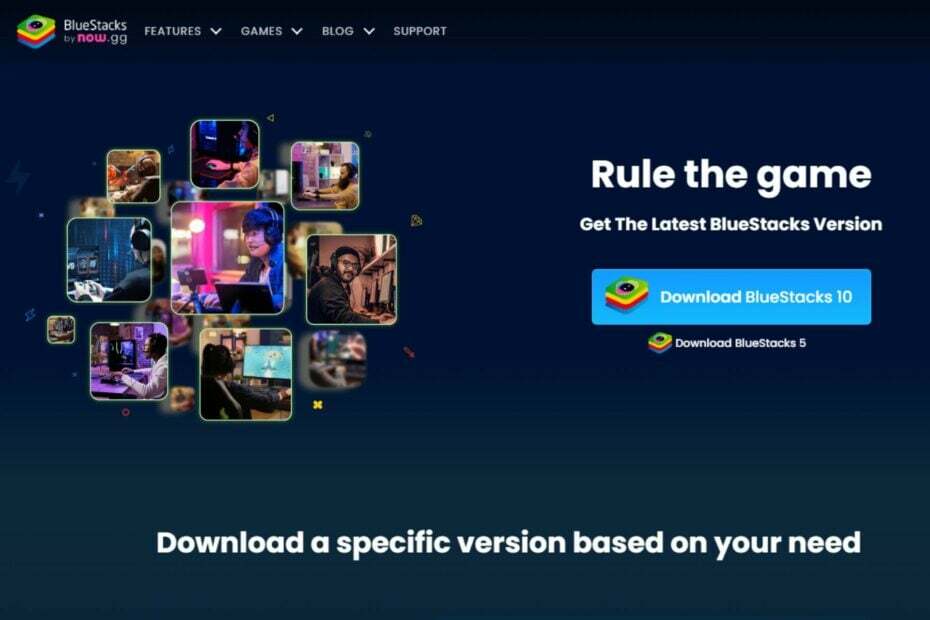
XINSTALAR HACIENDO CLIC EN EL ARCHIVO DE DESCARGA
- Descarga Fortect e instálalo en tu computadora
- Inicie el proceso de escaneo de la herramienta. para buscar archivos corruptos que son la fuente de su problema.
- Haga clic derecho en Iniciar reparación para que la herramienta pueda iniciar el algoritmo de fijación.
- Fortect ha sido descargado por 0 lectores este mes.
Windows 11, la última versión de Microsoft, ha hecho realidad los sueños de los usuarios de Android con la introducción del Subsistema de Windows para Android que le permite descargar aplicaciones de Android.
Aún así, algunos usuarios prefieren descargar aplicaciones usando alternativas como Bluestacks para Windows 11. Bluestacks es muy popular emulador de Android, y si eliges veneno, te mostramos cómo descargarlo.
¿Puedes descargar BlueStacks en Windows 11?
Sí, puede descargar BlueStacks en Windows 11. Siempre que tenga una pregunta sobre si puede descargar una aplicación en Windows 11, ya debe saber que tiene algo que ver con el Requisitos del sistema.
El sistema operativo vino con requisitos estrictos de hardware y software, por lo que si no cumple con estos requisitos previos, probablemente debería mirar hacia Emuladores de Android para PC de gama baja.
Afortunadamente, BlueStacks es algo indulgente con los requisitos y casi todos pueden cumplirlos fácilmente. Todo lo que necesitas es:
- Un sistema operativo actualizado
- Al menos 4 GB de RAM
- Controladores actualizados
- Al menos 5 GB de espacio de almacenamiento gratuito
- Una conexión a Internet que funcione
¿Cómo instalo BlueStacks en Windows 11?
- Vaya a su navegador y vaya a la Sitio de BlueStacks.
- Encontrarás dos opciones: Pilas azules 10 y Pilas azules 5. Si su PC cumple con los requisitos mencionados anteriormente, presione el botón de descarga de BlueStacks 5, que es el instalador fuera de línea. Sin embargo, si tiene una PC de gama baja y no desea descargar el archivo, puede optar por BlueStacks 10, la versión en la nube.
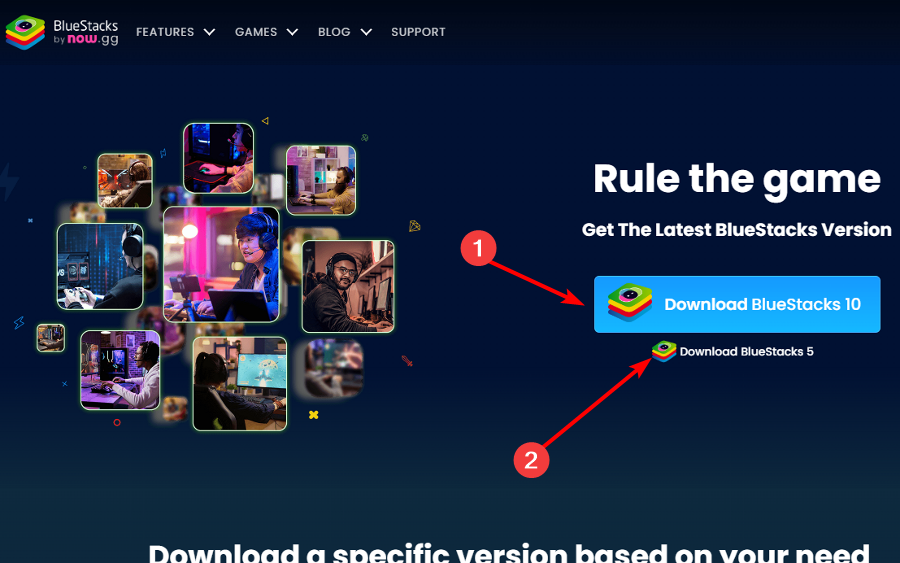
- Una vez que haya descargado el archivo de instalación, haga clic en él una vez y presione Instalarahora.
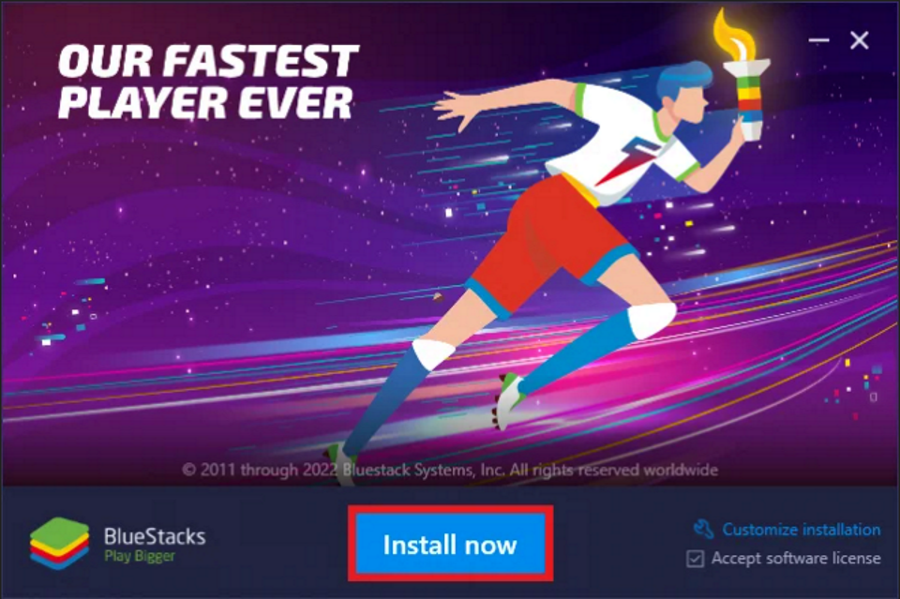
- Espere a que el emulador termine la instalación. Si cree que está tardando demasiado, es posible que su firewall o antivirus esté bloqueando la instalación, así que desactívelo temporalmente hasta que se complete este proceso.
- Accederás a la página de inicio, donde puedes descargar aplicaciones de Android.
- Cómo migrar correctamente de Net Core 3.1 a Net 6
- Cómo abrir archivos CAL [3 métodos fáciles]
Los usuarios que opten por BlueStacks 10 deben asegurarse de tener una conexión a Internet estable y sólida. También deben tener suficiente espacio libre en disco para acomodar los datos del juego.
La principal ventaja de la versión basada en la nube es la sincronización. Esto le permite acceder a sus BlueStacks desde otro dispositivo y continuar jugando donde quiera que esté.
¿Qué Bluestack es mejor para Windows 11?
La respuesta correcta es siempre la última versión. BlueStacks viene en versiones de 32 y 64 bits, así que asegúrese de descargar la correcta para su computadora.
Dado que Windows 11 no tiene un sistema de 32 bits, es más fácil obtener la versión de 64 bits y evitar confusiones. Sin embargo, hay más.
Aunque BlueStacks 5 es la última versión, encontrará cuatro opciones en la página de descarga que se han optimizado para Windows 11.
Al descartar la versión de 32 bits, te quedas con tres. Entonces, ¿qué BlueStacks debería elegir?
- Turrón de 64 bits – Solo puede descargar y jugar juegos compatibles con el sistema Android de 64 bits.
- pastel de 64 bits – Solo puedes descargar y jugar juegos jugables en Android 8 y 9.
- androide 11 – Solo puedes descargar y jugar juegos jugables en Android 11.
La mayoría de los usuarios prefieren la versión Pie porque ha sido optimizada para mejorar el juego. Tambien es Hyper-V habilitado.
Uno de los beneficios de que BlueStacks sea compatible con Hyper-V es que le permite usar su emulador BlueStacks en una máquina virtual.
Esto significa que puede ejecutar sus aplicaciones de Android en una máquina virtual, lo que le ayudará a ahorrar en memoria y potencia de procesamiento y aumentar la seguridad en comparación con el uso de un emulador directamente en su computadora.
Es tan simple como eso. Con BlueStacks, está a solo minutos de tener todas las aplicaciones favoritas que usa en su dispositivo Android disponibles en su computadora con Windows.
Con una gran cantidad de funciones, que incluyen virtualización, emuladores y compatibilidad con numerosas aplicaciones de Android, vale la pena tenerlo en su PC.
¿Has descargado BlueStacks en tu Windows 11? ¿Qué es lo que te gusta más de esto? Háganos saber en la sección de comentarios a continuación.
¿Sigues experimentando problemas?
PATROCINADO
Si las sugerencias anteriores no han resuelto su problema, su computadora puede experimentar problemas de Windows más graves. Sugerimos elegir una solución todo en uno como Fortalecer para solucionar problemas de manera eficiente. Después de la instalación, simplemente haga clic en el Ver y arreglar botón y luego presione Iniciar reparación.
![Los mejores emuladores de PS1 para PC en 2023 [Descarga gratuita]](/f/40447dd915b1dc003299799d519ad264.jpg?width=300&height=460)